ಪರಿವಿಡಿ
ಮೈಕ್ರೋಸಾಫ್ಟ್ ಎಕ್ಸೆಲ್ ಲೆಕ್ಕಾಚಾರದ ಕ್ಷೇತ್ರ ಆಟೋಮೇಷನ್ನಲ್ಲಿ ಹೊಸ ಯುಗವನ್ನು ತೆರೆದಿದೆ. ನೀವು ವೈಶಿಷ್ಟ್ಯಗಳನ್ನು ಅನ್ವಯಿಸಬಹುದು ಮತ್ತು ಸೂತ್ರಗಳನ್ನು ರಚಿಸಬಹುದು ಮತ್ತು ಎಕ್ಸೆಲ್ ಕಣ್ಣು ಮಿಟುಕಿಸುವುದರಲ್ಲಿ ನೂರಾರು ಲೆಕ್ಕಾಚಾರಗಳನ್ನು ಮಾಡುತ್ತದೆ! ನೀವು ದಿನಾಂಕಗಳ ನಡುವಿನ ವ್ಯತ್ಯಾಸವನ್ನು ಲೆಕ್ಕ ಹಾಕಬಹುದು ಮತ್ತು ಈ ಸಾಫ್ಟ್ವೇರ್ ಮೂಲಕ ಹೋಲಿಕೆ ಮಾಡಬಹುದು. ಕೆಲವೊಮ್ಮೆ, ಒಂದು ದಿನಾಂಕವು ಇನ್ನೊಂದು ದಿನಾಂಕಕ್ಕಿಂತ ಹೆಚ್ಚಿದ್ದರೆ ನೀವು ಎಕ್ಸೆಲ್ ಸೂತ್ರವನ್ನು ರಚಿಸಬೇಕಾಗಬಹುದು. ಈ ಕಾರ್ಯವು ನಿಮಗೆ ತೊಂದರೆಯಾದರೆ, ಈ ಲೇಖನವು ಖಂಡಿತವಾಗಿಯೂ ನಿಮಗೆ ಸುಲಭವಾಗಿಸುತ್ತದೆ. ಈ ಲೇಖನದಲ್ಲಿ, ಒಂದು ದಿನಾಂಕವು ಇನ್ನೊಂದು ದಿನಾಂಕಕ್ಕಿಂತ ಹೆಚ್ಚಿದ್ದರೆ ಎಕ್ಸೆಲ್ ಸೂತ್ರದ ರಚನೆಯನ್ನು ನಾನು ನಿಮಗೆ ತೋರಿಸುತ್ತೇನೆ.
ಅಭ್ಯಾಸ ವರ್ಕ್ಬುಕ್ ಅನ್ನು ಡೌನ್ಲೋಡ್ ಮಾಡಿ
ನೀವು ಕೆಳಗಿನ ಲಿಂಕ್ನಿಂದ ಅಭ್ಯಾಸ ಪುಸ್ತಕವನ್ನು ಡೌನ್ಲೋಡ್ ಮಾಡಬಹುದು.
ಒಂದು ದಿನಾಂಕವು ಇನ್ನೊಂದು ದಿನಾಂಕಕ್ಕಿಂತ ದೊಡ್ಡದಾಗಿದ್ದರೆ 0> ಹೇಳೋಣ, ನಾವು ಕೆಲವು ವಿದ್ಯಾರ್ಥಿಗಳ ಡೇಟಾಸೆಟ್ ಅನ್ನು ಹೊಂದಿದ್ದೇವೆ, ಅವರು ತಮ್ಮ ಕಾರ್ಯಯೋಜನೆಗಳನ್ನು ಸಲ್ಲಿಸಬೇಕು, ಸಲ್ಲಿಕೆಯ ದಿನಾಂಕ & ಗಡುವು , ಮತ್ತು ರಿಮಾರ್ಕ್ಗಳು (ಸಲ್ಲಿಕೆಯ ಸಮಯ ಅಥವಾ ವಿಳಂಬವಾಗಿದ್ದರೆ).

ಸಲ್ಲಿಕೆಯ ದಿನಾಂಕದಿಂದ, ನಿಯೋಜನೆಯನ್ನು ಸಮಯಕ್ಕೆ ಸಲ್ಲಿಸಲಾಗಿದೆಯೇ ಅಥವಾ ವಿಳಂಬವಾಗಿದೆಯೇ ಎಂದು ಕಂಡುಹಿಡಿಯಲು ನಾವು ಬಯಸುತ್ತೇವೆ. ಡೆಡ್ಲೈನ್ನ ದಿನಾಂಕವು ಸಲ್ಲಿಕೆ ದಿನಾಂಕಕ್ಕಿಂತ ಹೆಚ್ಚಿದ್ದರೆ, ನಾವು ರಿಮಾರ್ಕ್ ವಿಭಾಗದಲ್ಲಿ “ ಸಮಯಕ್ಕೆ ” ಹಿಂತಿರುಗಿಸಲು ಬಯಸುತ್ತೇವೆ ಮತ್ತು ಇಲ್ಲದಿದ್ದರೆ, ನಾವು “ ವಿಳಂಬಿತ ”
ಈ ವಿಭಾಗದಲ್ಲಿ, ದಿನಾಂಕವು ಹೆಚ್ಚಿದ್ದರೆ ಎಕ್ಸೆಲ್ ಸೂತ್ರವನ್ನು ಬಳಸಲು ನೀವು 5 ಸೂಕ್ತ ಮಾರ್ಗಗಳನ್ನು ಕಾಣಬಹುದುಮತ್ತೊಂದು ದಿನಾಂಕಕ್ಕಿಂತ. ನಾನು ಅವುಗಳನ್ನು ಒಂದೊಂದಾಗಿ ಇಲ್ಲಿ ಪ್ರದರ್ಶಿಸುತ್ತೇನೆ. ಈಗ ಅವುಗಳನ್ನು ಪರಿಶೀಲಿಸೋಣ!
1. ಒಂದು ದಿನಾಂಕವು ಇನ್ನೊಂದಕ್ಕಿಂತ ಹೆಚ್ಚಾದಾಗ IF ಫಂಕ್ಷನ್ ಅನ್ನು ಬಳಸಿ
ನಾವು IF ಫಂಕ್ಷನ್ ನೊಂದಿಗೆ ಸೂತ್ರವನ್ನು ರಚಿಸುತ್ತೇವೆ ಗಡುವು ಸಲ್ಲಿಕೆ ದಿನಾಂಕ ಕ್ಕಿಂತ ಹೆಚ್ಚಾಗಿದೆ. ವಿಧಾನವನ್ನು ಪ್ರದರ್ಶಿಸಲು, ಈ ಕೆಳಗಿನ ಹಂತಗಳೊಂದಿಗೆ ಮುಂದುವರಿಯಿರಿ.
ಹಂತಗಳು:
- ಮೊದಲನೆಯದಾಗಿ, ಕೆಳಗಿನ ಸೂತ್ರವನ್ನು ಮೊದಲ ಕೋಶಕ್ಕೆ ಟೈಪ್ ಮಾಡಿ (ಅಂದರೆ. ಇ5 ) ರಿಮಾರ್ಕ್ ವಿಭಾಗದಲ್ಲಿ 3>
- D5 = ಗಡುವಿನ ದಿನಾಂಕ
- C5 = ಸಲ್ಲಿಸಿದ ದಿನಾಂಕ

- ನಂತರ, ENTER ಒತ್ತಿರಿ ಮತ್ತು ಗಡುವು ಕ್ಕಿಂತ ಹೆಚ್ಚಿರುವುದರಿಂದ ಸೆಲ್ “ ಸಮಯಕ್ಕೆ ” ತೋರಿಸುತ್ತದೆ ಸಲ್ಲಿಕೆ ದಿನಾಂಕ ಅಂದರೆ ನಿಯೋಜನೆಯನ್ನು ಸಮಯಕ್ಕೆ ಸಲ್ಲಿಸಲಾಗಿದೆ.

- ಈಗ, ಫಿಲ್ ಹ್ಯಾಂಡಲ್ ಟೂಲ್ ಅನ್ನು ಡ್ರ್ಯಾಗ್ ಮಾಡಿ ಕೆಳಗಿನ ಕೋಶಗಳನ್ನು ಆಟೋಫಿಲ್ ಮುಂದಿನ ಕೋಶಗಳಿಗೆ ಫಾರ್ಮುಲಾ ಬೇಕಾಗಿದೆ 3>
2. ಫಾರ್ಮುಲಾ IF ಮತ್ತು DATE ಫಂಕ್ಷನ್ಗಳನ್ನು ಸಂಯೋಜಿಸುವುದು
ನೀವು IF ಮತ್ತು DATE ಕಾರ್ಯಗಳನ್ನು ಸಂಯೋಜಿಸಬಹುದು ಅಲ್ಲಿ.
ನಮ್ಮ ಹಿಂದಿನ ಡೇಟಾ ಸೆಟ್ಗಾಗಿ, ನಾವು ಈಗ IF ಮತ್ತು DATE ಕಾರ್ಯಗಳನ್ನು ಬಳಸುತ್ತೇವೆ.

ಇಲ್ಲಿ, ನಾವು ಮಾಡುವುದಿಲ್ಲ ಸಲ್ಲಿಕೆ ದಿನಾಂಕ ಕೋಶವನ್ನು ಗಡುವು ಜೊತೆಗೆ ಹೋಲಿಸಿ, ಬದಲಿಗೆ ನೇರವಾಗಿ ಗಡುವು ಅನ್ನು ಸೂತ್ರದಲ್ಲಿ ಬಳಸುತ್ತದೆ. ಈ ಉದ್ದೇಶಕ್ಕಾಗಿ, ಕೆಳಗಿನ ಹಂತಗಳನ್ನು ಅನುಸರಿಸಿ.
ಹಂತಗಳು:
- ಮೊದಲನೆಯದಾಗಿ, ರಿಮಾರ್ಕ್ ವಿಭಾಗದ ಮೊದಲ ಸೆಲ್ನಲ್ಲಿ ಈ ಕೆಳಗಿನ ಸೂತ್ರವನ್ನು ಅನ್ವಯಿಸಿ.
=IF(DATE(2022,9,2)>=C5,"On Time","Delayed")ಇಲ್ಲಿ,
- DATE(2022,9,2) = ಗಡುವಿನ ದಿನಾಂಕ
- C5 = ಸಲ್ಲಿಸಿದ ದಿನಾಂಕ

ಫಾರ್ಮುಲಾ ಬ್ರೇಕ್ಡೌನ್
- DATE(2022,9,2) ದಿನಾಂಕ 02-09-22 ಅನ್ನು ಇನ್ಪುಟ್ ಆಗಿ ತೆಗೆದುಕೊಳ್ಳುತ್ತದೆ.
- IF( 02-09-22>=C5,”ಸಮಯಕ್ಕೆ”,”ವಿಳಂಬಿತ”) 02-02-09-22 ದಿನಾಂಕವು C5 ಸೆಲ್ ದಿನಾಂಕಕ್ಕಿಂತ ಹೆಚ್ಚಿದೆಯೇ ಅಥವಾ ಸಮವಾಗಿದೆಯೇ ಎಂಬುದನ್ನು ಹೋಲಿಸುತ್ತದೆ . ಇದು ತರ್ಕವನ್ನು ನಿಜವೆಂದು ಕಂಡುಕೊಳ್ಳುತ್ತದೆ ಮತ್ತು ಆದ್ದರಿಂದ, “ಸಮಯಕ್ಕೆ ” ಹಿಂತಿರುಗಿಸುತ್ತದೆ. ಇಲ್ಲದಿದ್ದರೆ ಅದು ಹಿಂತಿರುಗುತ್ತದೆ “ವಿಳಂಬವಾಗಿದೆ” .
- ನಂತರ, ಅದೇ ರೀತಿಯ ಔಟ್ಪುಟ್ಗಳನ್ನು ಪಡೆಯಲು ಇತರ ಕೋಶಗಳಿಗೆ ಸೂತ್ರವನ್ನು ಎಳೆಯಿರಿ.

ಇನ್ನಷ್ಟು ಓದಿ: ಎಕ್ಸೆಲ್ ಫಾರ್ಮುಲಾ ದಿನಾಂಕ 2 ವರ್ಷಗಳಿಗಿಂತ ಹೆಚ್ಚಿದ್ದರೆ (3 ಉದಾಹರಣೆಗಳು)
ಇದೇ ರೀತಿಯ ವಾಚನಗೋಷ್ಠಿಗಳು
- ಸೆಲ್ ದಿನಾಂಕವನ್ನು ಹೊಂದಿದ್ದರೆ ಎಕ್ಸೆಲ್ ನಲ್ಲಿ ಮೌಲ್ಯವನ್ನು ಹಿಂತಿರುಗಿಸಿ (5 ಉದಾಹರಣೆಗಳು)
- 1 ವರ್ಷಕ್ಕಿಂತ ಹಳೆಯ ದಿನಾಂಕದ ಆಧಾರದ ಮೇಲೆ ಷರತ್ತುಬದ್ಧ ಫಾರ್ಮ್ಯಾಟಿಂಗ್ Excel
- 3 ತಿಂಗಳೊಳಗೆ ದಿನಾಂಕಕ್ಕಾಗಿ ಎಕ್ಸೆಲ್ ಷರತ್ತುಬದ್ಧ ಫಾರ್ಮ್ಯಾಟಿಂಗ್ (3 ವಿಧಾನಗಳು)
3. ಮತ್ತು ತರ್ಕದೊಂದಿಗೆ ಕಾರ್ಯನಿರ್ವಹಿಸಿದರೆ ಅನ್ವಯಿಸುವುದು
<0 IF ಸೂತ್ರೀಕರಣದಲ್ಲಿ ಮತ್ತು ತರ್ಕದ ಬಳಕೆಯೊಂದಿಗೆ ನೀವು ದಿನಾಂಕಗಳನ್ನು ಹೋಲಿಸಬಹುದುಫಂಕ್ಷನ್.ಮತ್ತು ಫಂಕ್ಷನ್ ಸರಿ ಅನ್ನು ಹಿಂತಿರುಗಿಸುತ್ತದೆ ಮತ್ತು ಎಲ್ಲಾ ತರ್ಕವು ನಿಜವಾಗಿದ್ದಾಗ ಮತ್ತು ಯಾವುದೇ ತರ್ಕವು ತಪ್ಪಾಗಿದ್ದರೆ ತಪ್ಪು ಅನ್ನು ಹಿಂತಿರುಗಿಸುತ್ತದೆ.
ಹಿಂದಿನ ವಿಭಾಗಗಳಲ್ಲಿ ನಾವು ಹೇಳಿರುವ ಡೇಟಾಸೆಟ್, ಅದನ್ನು ಸ್ವಲ್ಪ ಬದಲಾಯಿಸೋಣ. ಗಡುವು ದಿನಾಂಕವನ್ನು 25-08-22 ರಿಂದ 02-09-22 ವರೆಗೆ ಮಾಡಲಾಗಿದೆ.
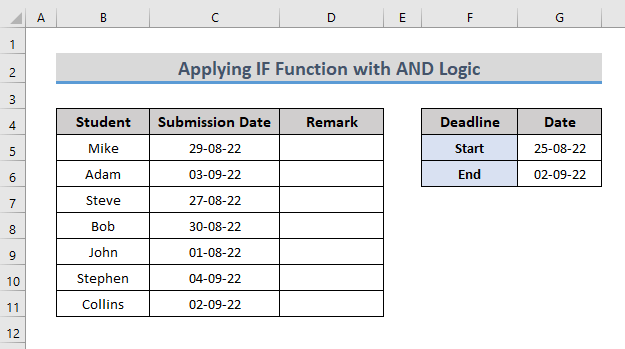
ಇಲ್ಲಿ, ನಾವು ಮಾಡುತ್ತೇವೆ ಮತ್ತು ತರ್ಕದೊಂದಿಗೆ ರೂಪಿಸಲಾದ IF ಕಾರ್ಯವನ್ನು ಅನ್ವಯಿಸಿ. ಆದ್ದರಿಂದ, ಕಾರ್ಯವಿಧಾನವನ್ನು ಪ್ರಾರಂಭಿಸೋಣ.
ಹಂತಗಳು:
- ಮೊದಲನೆಯದಾಗಿ, ರಿಮಾರ್ಕ್ ವಿಭಾಗದಲ್ಲಿರುವ ಆಯ್ದ ಸೆಲ್ಗೆ ಕೆಳಗಿನ ಸೂತ್ರವನ್ನು ಅನ್ವಯಿಸಿ .
=IF(AND(C5>=$G$5,C5<=$G$6),"On Time","Delayed")ಇಲ್ಲಿ,
- G5 = ಪ್ರಾರಂಭ ಗಡುವಿನ ದಿನಾಂಕ
- G6 = ಅಂತಿಮ ದಿನಾಂಕದ ಅಂತಿಮ ದಿನಾಂಕ
- C5 = ಸಲ್ಲಿಕೆ ದಿನಾಂಕ

ಫಾರ್ಮುಲಾ ಬ್ರೇಕ್ಡೌನ್
- C5>=$G$5,C5<=$G$6) ಎರಡು ಷರತ್ತುಗಳನ್ನು ಒಟ್ಟಿಗೆ ತೆಗೆದುಕೊಳ್ಳುತ್ತದೆ, ಸಲ್ಲಿಕೆಯ ದಿನಾಂಕವು ಗಡುವಿನ ಪ್ರಾರಂಭದ ದಿನಾಂಕಕ್ಕಿಂತ ಹೆಚ್ಚಾಗಿರುತ್ತದೆ ಮತ್ತು ಅಂತಿಮ ದಿನಾಂಕಕ್ಕಿಂತ ಕಡಿಮೆ ಇರುತ್ತದೆ.
- IF(AND(C5>=$G$5, C5<=$G$6),,”ಸಮಯಕ್ಕೆ”,”ವಿಳಂಬಿತ”) ತರ್ಕವನ್ನು ಪರಿಶೀಲಿಸುತ್ತದೆ ಮತ್ತು ತರ್ಕವು ನಿಜವೆಂದು ಕಂಡುಬಂದರೆ “ಸಮಯಕ್ಕೆ ” ಹಿಂತಿರುಗಿಸುತ್ತದೆ. ಇಲ್ಲದಿದ್ದರೆ, ಅದು “ವಿಳಂಬವಾಗಿದೆ” ಅನ್ನು ಹಿಂತಿರುಗಿಸುತ್ತದೆ.
- ನಂತರ, ಫಲಿತಾಂಶವನ್ನು ಪಡೆಯಲು ಇತರ ಕೋಶಗಳಿಗಾಗಿ ಫಿಲ್ ಹ್ಯಾಂಡಲ್ ಉಪಕರಣವನ್ನು ಎಳೆಯಿರಿ.

ಇನ್ನಷ್ಟು ಓದಿ: Excel ನಲ್ಲಿ 30 ದಿನಗಳಿಗಿಂತ ಹೆಚ್ಚಿನ ದಿನಾಂಕಕ್ಕಾಗಿ COUNTIF ಅನ್ನು ಹೇಗೆ ಬಳಸುವುದು
4 Excel IF ಮತ್ತು TODAY ಕಾರ್ಯಗಳ ಸಂಯೋಜನೆ
ದ ಸಂಯೋಜನೆ IF ಮತ್ತು TODAY ಕಾರ್ಯಗಳು ಎರಡು ದಿನಾಂಕಗಳ ನಡುವಿನ ಹೋಲಿಕೆಯನ್ನು ಅನುಮತಿಸುತ್ತದೆ.
TODAY ಕಾರ್ಯವು ಇಂದಿನ ದಿನಾಂಕವನ್ನು ಹಿಂತಿರುಗಿಸುತ್ತದೆ.
ಹಿಂದಿನ ಪ್ರಕಾರದ ಡೇಟಾಸೆಟ್ಗೆ, ಗಡುವು ದಿನಾಂಕ ಇಂದು ಎಂದು ಹೇಳೋಣ, ಮತ್ತು ನಿಯೋಜನೆಯನ್ನು ಇಂದು ಸಲ್ಲಿಸಲಾಗಿದೆಯೇ ಅಥವಾ ನಂತರ ಸಲ್ಲಿಸಲಾಗುತ್ತದೆಯೇ ಎಂದು ನೀವು ಕಂಡುಹಿಡಿಯಲು ಬಯಸುತ್ತೀರಿ.
 3>
3> ನೀವು ಈ ಎರಡು ಕಾರ್ಯಗಳ ಅಪ್ಲಿಕೇಶನ್ ಅನ್ನು ನೋಡಲು ಬಯಸಿದರೆ, ಕೆಳಗಿನ ಹಂತಗಳನ್ನು ಅನುಸರಿಸಿ.
ಹಂತಗಳು:
- ಮೊದಲನೆಯದಾಗಿ, ಅನ್ವಯಿಸಿ ರಿಮಾರ್ಕ್ ವಿಭಾಗದ ಮೊದಲ ಕೋಶದಲ್ಲಿ ಈ ಕೆಳಗಿನ ಸೂತ್ರ.
=IF(TODAY()>C5,"On Time","Delayed")ಇಲ್ಲಿ,
- ಇಂದು() = ಇಂದಿನ ದಿನಾಂಕ
- C5 = ಸಲ್ಲಿಸಿದ ದಿನಾಂಕ

ಫಾರ್ಮುಲಾ ಬ್ರೇಕ್ಡೌನ್
- ಇಂದು()) ಇಂದಿನ ದಿನಾಂಕವನ್ನು ಡಿಫಾಲ್ಟ್ ಆಗಿ ಹಿಂತಿರುಗಿಸುತ್ತದೆ ( 29-08-22 )
- IF(29-08-22>C5,”ಸಮಯಕ್ಕೆ”,”ವಿಳಂಬಿತ”) ತರ್ಕವನ್ನು ಪರಿಶೀಲಿಸುತ್ತದೆ ಮತ್ತು “ವಿಳಂಬವಾಗಿದೆ” ಅನ್ನು ಹಿಂತಿರುಗಿಸುತ್ತದೆ. ಅದು ಕಂಡುಕೊಂಡಂತೆ 29-08-22 ಹೋಲಿಸುವ ದಿನಾಂಕ 29-08-22 ಗಿಂತ ಕಡಿಮೆಯಾಗಿದೆ.
- ನಂತರ, <1 ಅನ್ನು ಎಳೆಯಿರಿ ಟಿ ನಕಲಿಸಲು> ಹ್ಯಾಂಡಲ್ ಟೂಲ್ ಅನ್ನು ಭರ್ತಿ ಮಾಡಿ ಮುಂದಿನ ಕೋಶಗಳಿಗೆ ಅವನು ಸೂತ್ರ.

ಇನ್ನಷ್ಟು ಓದಿ: ಇಂದಿನ ದಿನಾಂಕಗಳನ್ನು Excel VBA ನೊಂದಿಗೆ ಹೋಲಿಸುವುದು ಹೇಗೆ (3 ಸುಲಭ ಮಾರ್ಗಗಳು )
5. ಒಂದು ವೇಳೆ ಷರತ್ತುಬದ್ಧ ಫಾರ್ಮ್ಯಾಟಿಂಗ್ ಅನ್ನು ಅನ್ವಯಿಸುವುದು
ಅದೇ ಡೇಟಾಸೆಟ್ಗೆ, ನೀವು ಷರತ್ತುಬದ್ಧ ಫಾರ್ಮ್ಯಾಟಿಂಗ್ ಅನ್ನು ಸಹ ಅನ್ವಯಿಸಬಹುದು. ಸಮಯಕ್ಕೆ ಸಲ್ಲಿಸಲಾದ ಸಲ್ಲಿಕೆ ದಿನಾಂಕವನ್ನು ಫಾರ್ಮ್ಯಾಟ್ ಮಾಡಲು ನಾವು ಬಯಸುತ್ತೇವೆ ಎಂದು ಹೇಳೋಣ.
ಅದನ್ನು ಮಾಡಲು, ಅನುಸರಿಸಿಕೆಳಗಿನ ಹಂತಗಳು.
ಹಂತಗಳು:
- ಮೊದಲನೆಯದಾಗಿ, ಡೇಟಾ ಶ್ರೇಣಿಯನ್ನು ಆಯ್ಕೆಮಾಡಿ > ಮುಖಪುಟ ಟ್ಯಾಬ್>ಗೆ ಹೋಗಿ ಷರತ್ತುಬದ್ಧ ಫಾರ್ಮ್ಯಾಟಿಂಗ್ > ಹೊಸ ನಿಯಮ ಅನ್ನು ಆಯ್ಕೆಮಾಡಿ.

- ನಂತರ, ಹೊಸ ಫಾರ್ಮ್ಯಾಟಿಂಗ್ ನಿಯಮ ಸಂವಾದ ಪೆಟ್ಟಿಗೆ ತೋರಿಸುತ್ತದೆ.
- ಇಲ್ಲಿ, ನಿಯಮ ಪ್ರಕಾರವನ್ನು ಆಯ್ಕೆಮಾಡಿ ಕ್ಷೇತ್ರದಲ್ಲಿ ಯಾವ ಕೋಶಗಳನ್ನು ಫಾರ್ಮ್ಯಾಟ್ ಮಾಡಬೇಕೆಂದು ನಿರ್ಧರಿಸಲು ಸೂತ್ರವನ್ನು ಆಯ್ಕೆಮಾಡಿ ಅನ್ನು ಕ್ಲಿಕ್ ಮಾಡಿ ಮತ್ತು ಈ ಫಾರ್ಮುಲಾದಲ್ಲಿ ಫಾರ್ಮ್ಯಾಟ್ ಮೌಲ್ಯಗಳಲ್ಲಿ ಸೂತ್ರವನ್ನು ಟೈಪ್ ಮಾಡಿ ನಿಜ ಕ್ಷೇತ್ರ 13>

- ಇಲ್ಲಿ, ಫಾರ್ಮ್ಯಾಟ್ ಸೆಲ್ಗಳು ಪಾಪ್-ಅಪ್ ಕಾಣಿಸುತ್ತದೆ. Fill > ಬಣ್ಣವನ್ನು ಆಯ್ಕೆಮಾಡಿ> ಸರಿ ಕ್ಲಿಕ್ ಮಾಡಿ.

- ಅದರ ನಂತರ, ಹೊಸ ಫಾರ್ಮ್ಯಾಟಿಂಗ್ ನಿಯಮವನ್ನು ಮುಚ್ಚಲು ಸರಿ ಕ್ಲಿಕ್ ಮಾಡಿ ಬಾಕ್ಸ್.

- ಅಂತಿಮವಾಗಿ, ನಿಯಮದೊಂದಿಗೆ ಹೊಂದಾಣಿಕೆಯಾಗುವ ಸೆಲ್ಗಳನ್ನು ನೀವು ನಿಯೋಜಿಸಿದ ಬಣ್ಣದಂತೆ ಫಾರ್ಮ್ಯಾಟ್ ಮಾಡಲಾಗುತ್ತದೆ.
 ಇನ್ನಷ್ಟು ಓದಿ: ಎಕ್ಸೆಲ್ನಲ್ಲಿ ನಿರ್ದಿಷ್ಟ ದಿನಾಂಕಕ್ಕಿಂತ ಹಳೆಯ ದಿನಾಂಕಗಳಿಗೆ ಷರತ್ತುಬದ್ಧ ಫಾರ್ಮ್ಯಾಟಿಂಗ್
ಇನ್ನಷ್ಟು ಓದಿ: ಎಕ್ಸೆಲ್ನಲ್ಲಿ ನಿರ್ದಿಷ್ಟ ದಿನಾಂಕಕ್ಕಿಂತ ಹಳೆಯ ದಿನಾಂಕಗಳಿಗೆ ಷರತ್ತುಬದ್ಧ ಫಾರ್ಮ್ಯಾಟಿಂಗ್ ತೀರ್ಮಾನ
ಈ ಲೇಖನದಲ್ಲಿ, ನಾನು ದಿನಾಂಕವು ಇನ್ನೊಂದು ದಿನಾಂಕಕ್ಕಿಂತ ಹೆಚ್ಚಿದ್ದರೆ ನಿಮಗೆ ಕೆಲವು ಎಕ್ಸೆಲ್ ಸೂತ್ರಗಳನ್ನು ತೋರಿಸಲು ಪ್ರಯತ್ನಿಸಿದೆ. ಎಕ್ಸೆಲ್ ವರ್ಕ್ಬುಕ್ನಲ್ಲಿ ದಿನಾಂಕಗಳನ್ನು ಹೋಲಿಸುವಾಗ ಸೂತ್ರಗಳನ್ನು ಅನ್ವಯಿಸುವ ನಿಮ್ಮ ದಾರಿಯಲ್ಲಿ ಈ ಲೇಖನವು ಸ್ವಲ್ಪ ಬೆಳಕನ್ನು ಚೆಲ್ಲಿದೆ ಎಂದು ನಾನು ಭಾವಿಸುತ್ತೇನೆ. ಈ ಲೇಖನಕ್ಕೆ ಸಂಬಂಧಿಸಿದಂತೆ ನೀವು ಉತ್ತಮ ವಿಧಾನಗಳು, ಪ್ರಶ್ನೆಗಳು ಅಥವಾ ಪ್ರತಿಕ್ರಿಯೆಯನ್ನು ಹೊಂದಿದ್ದರೆ, ದಯವಿಟ್ಟು ಅವುಗಳನ್ನು ಕಾಮೆಂಟ್ ಬಾಕ್ಸ್ನಲ್ಲಿ ಹಂಚಿಕೊಳ್ಳಲು ಮರೆಯಬೇಡಿ. ಇದು ನನ್ನ ಮುಂಬರುವ ಲೇಖನಗಳನ್ನು ಉತ್ಕೃಷ್ಟಗೊಳಿಸಲು ಸಹಾಯ ಮಾಡುತ್ತದೆ. ಹೆಚ್ಚಿನದಕ್ಕಾಗಿಪ್ರಶ್ನೆಗಳು, ದಯವಿಟ್ಟು ನಮ್ಮ ವೆಬ್ಸೈಟ್ಗೆ ಭೇಟಿ ನೀಡಿ ExcelWIKI . ಉತ್ತಮ ದಿನ!

